修改这个控件会自动更新这一页面
Final Cut Pro Logic 效果
在 Mac 版 Final Cut Pro 中将 Logic 效果添加到片段
你可以使用效果浏览器将 Logic 效果添加到音频片段。添加效果后,你可以从音频检查器中访问效果的界面和高级控制。
将 Logic 效果添加到片段
在 Final Cut Pro 中,点按时间线右上角的“效果”按钮(或按下 Command-5)。
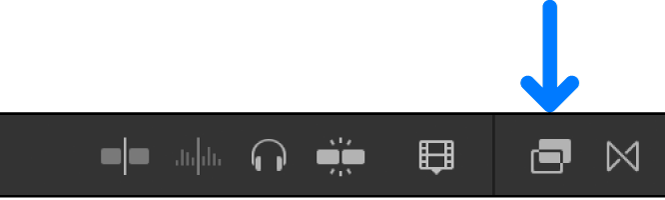
在效果浏览器中选择一个音频效果类型,然后从右侧的 Logic 类别中选择一个效果。
你可以执行以下任一项操作来帮助选择:
使用来自当前所选时间线片段中的音频试听某个效果的声音:将鼠标指针移到音频效果缩略图上。
过滤出现的效果列表:在效果浏览器搜索栏中键入文本。
请执行以下一项操作:
将效果拖到时间线中的音频片段(或带音频的视频片段)。
连按效果图标以将其应用到所选片段。
效果出现在音频检查器的“效果”部分中和音频动画编辑器中。
显示和调整 Logic 效果控制
在 Final Cut Pro 时间线中,选择带有要调整的效果的片段。
若要打开音频检查器,请点按工具栏右侧的“检查器”按钮(或按下 Command-4),然后点按顶部的“音频”按钮
 。
。在音频检查器的“效果”部分中定位效果。
若要显示效果的控制,请点按“控制”按钮(效果名称右侧)。
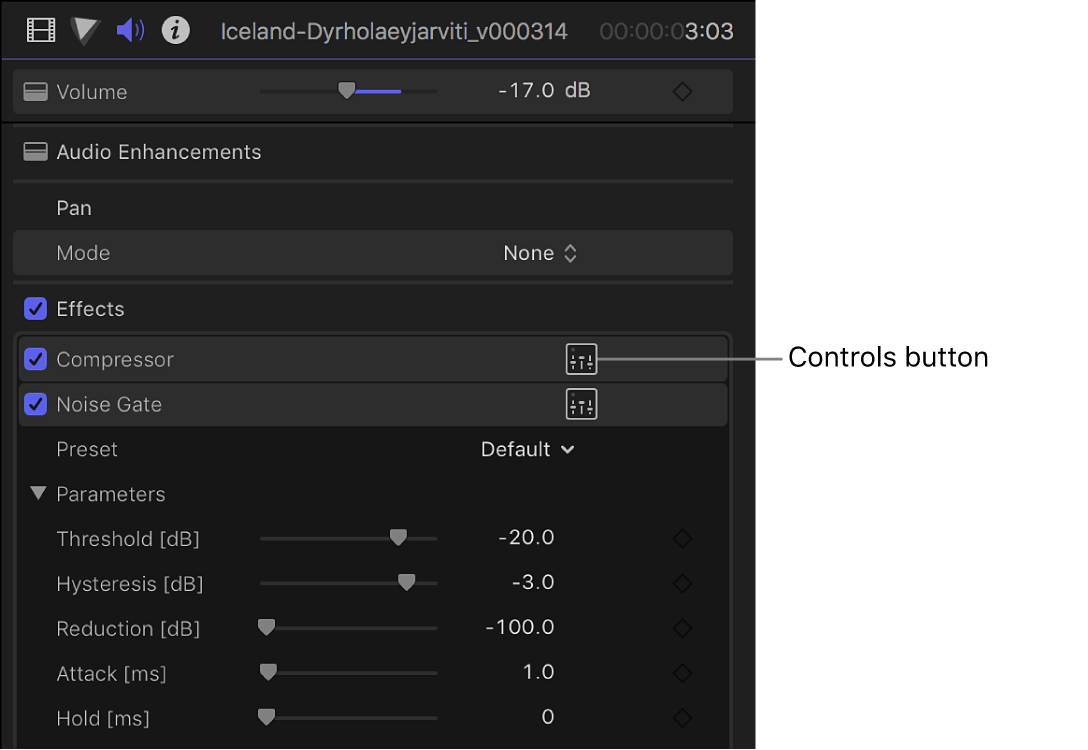
按需选择效果参数和调整其设置。
你可以使用浏览条或在时间线中播放片段来预览你的调整。
若要将效果的值还原为默认设置,请点按效果的“还原”按钮
 。
。
感谢您的反馈。